word中如何对不同的章节设置不同的页眉
来源:网络收集 点击: 时间:2024-02-29【导读】:
我们使用word编辑较长的文章时,一般都分章节,对于有章节的论文,如何对不同章节设置不同的页眉呢,下面就介绍一下word中的操作方法。工具/原料moreword2016方法/步骤1/8分步阅读 2/8
2/8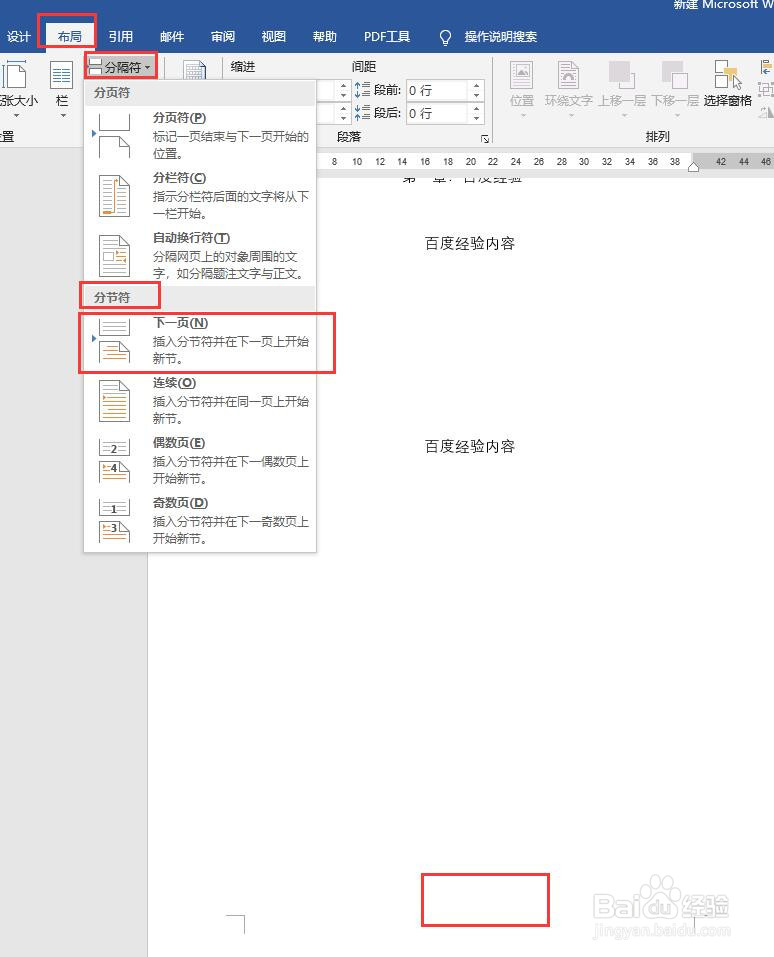 3/8
3/8 4/8
4/8 5/8
5/8 6/8
6/8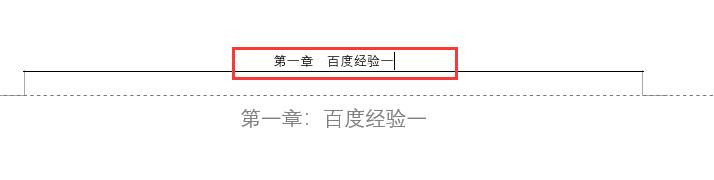
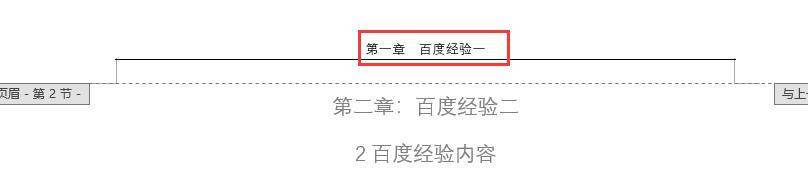 7/8
7/8 8/8
8/8 WORD不同页眉章节页眉不同
WORD不同页眉章节页眉不同
打开一个word文档,文档中输入测试文本。例如如图所示,设置两个章节。
 2/8
2/8如果要按章节设置页眉,首先要插入分节符。将鼠标放置在第一章的最后,点击菜单栏中【布局】,点击布局选项卡中【分隔符】,下拉列表中选择“分节符”-“下一页”。
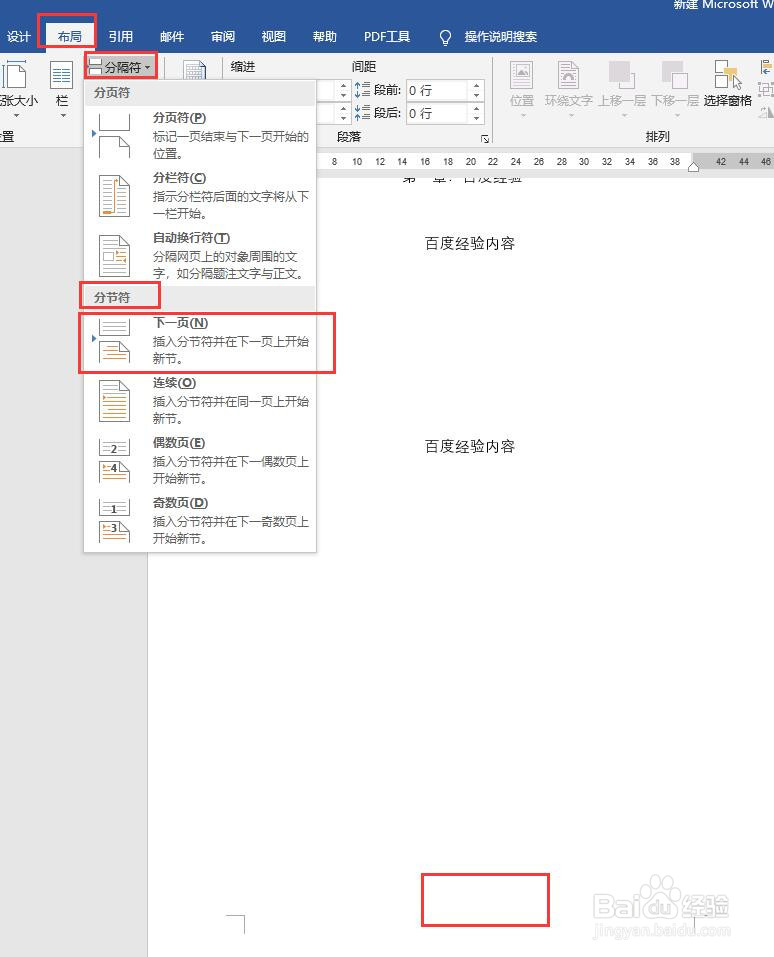 3/8
3/8点击菜单栏中【视图】,点击【大纲】切换到大纲视图。
 4/8
4/8在大纲视图下,可以看到在两个章节之间插入了一个分节符。
 5/8
5/8关闭大纲视图,回到页面视图。点击菜单栏中【插入】,点击【页眉】,下拉列表中点击选择一个内置页眉样式。
 6/8
6/8在第一章页面中编辑页眉内容之后,第二章页眉也是一样的。
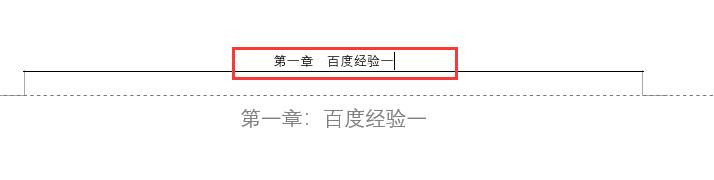
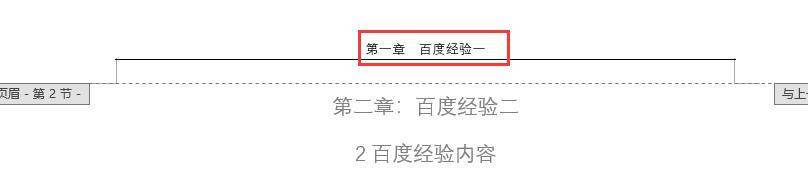 7/8
7/8选中第二章即分节符后的页面的页眉,点击菜单栏中自动出现的页眉页脚工具【设计】,选项卡中【链接到前一节】是灰色选中状态,此时点击设计选项卡中【链接到前一节】,使之处于非选中状态,即非灰色。
 8/8
8/8此时我们编辑第二章(第2节)页面的页眉内容,第一章(第1节)的页眉内容就不会跟着同步变化了。
 WORD不同页眉章节页眉不同
WORD不同页眉章节页眉不同 版权声明:
1、本文系转载,版权归原作者所有,旨在传递信息,不代表看本站的观点和立场。
2、本站仅提供信息发布平台,不承担相关法律责任。
3、若侵犯您的版权或隐私,请联系本站管理员删除。
4、文章链接:http://www.1haoku.cn/art_168472.html
上一篇:造梦西游3修改爆率
下一篇:vivo怎么禁用浏览器的消息提醒?
 订阅
订阅